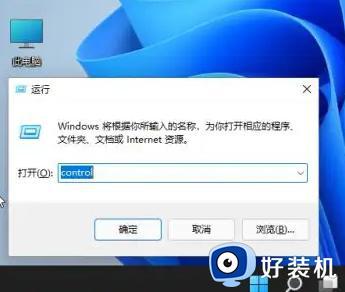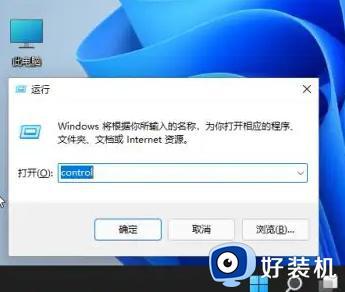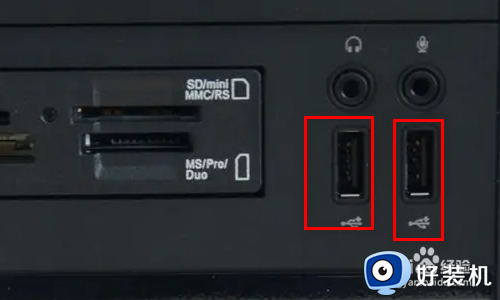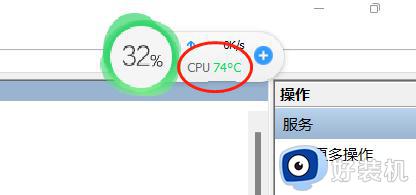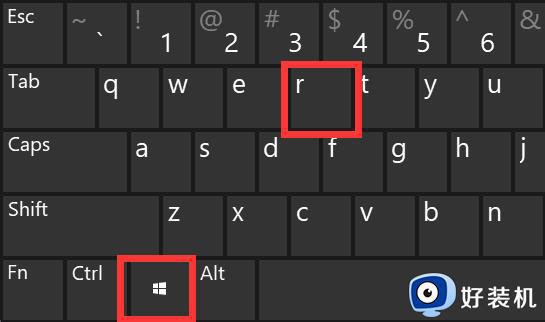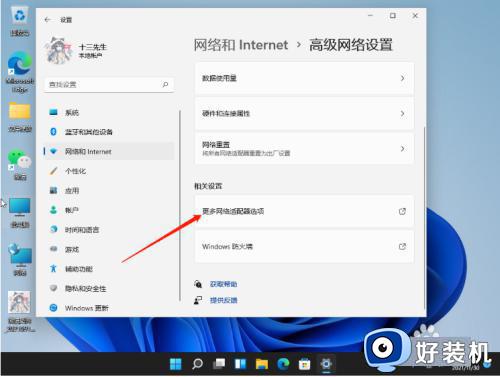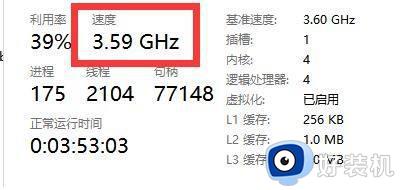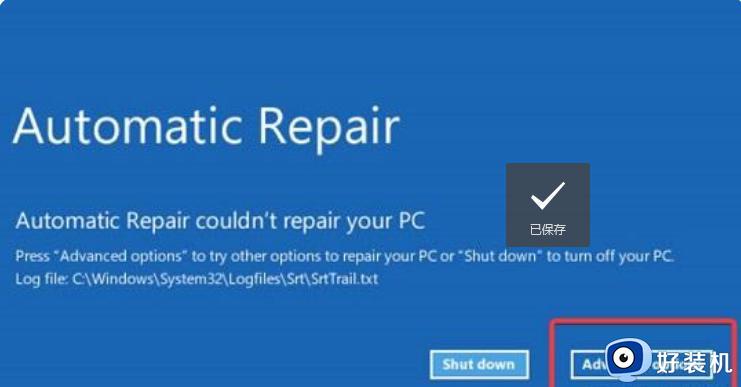小米电脑升级Win11系统后充不了电如何修复
时间:2022-03-27 14:55:00作者:huige
相信已经有很多小伙伴都安装上了win11系统了吧,但是因为是新系统,在各方面可能不是很完善,就有小米电脑用户在升级win11系统后,发现充不了电,该如何解决呢,为此,本文给大家讲解一下小米电脑升级Win11系统后充不了电的详细修复方法。

具体步骤:
1、首先我们可以点击下方搜索按钮,然后在其中搜索并打开“控制面板”。
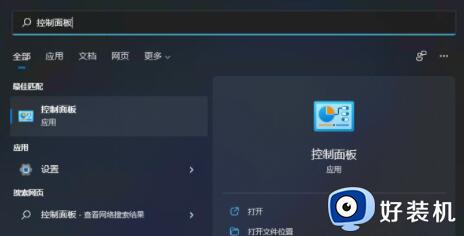 2、然后在控制面板中找到“硬件和声音”。
2、然后在控制面板中找到“硬件和声音”。
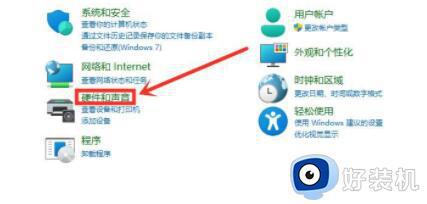 3、接着在硬件的电源选项下方,点击“选择电源计划”。
3、接着在硬件的电源选项下方,点击“选择电源计划”。
 4、然后在电源计划中选择“更改高级电源设置”。
4、然后在电源计划中选择“更改高级电源设置”。
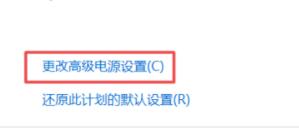 5、打开高级电源设置后,找到其中的电池选项展开。
5、打开高级电源设置后,找到其中的电池选项展开。
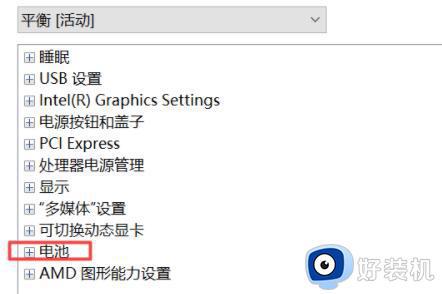 6、最后在其中展开“电池电量水平低”,将接通电源更改为“90”即可。
6、最后在其中展开“电池电量水平低”,将接通电源更改为“90”即可。
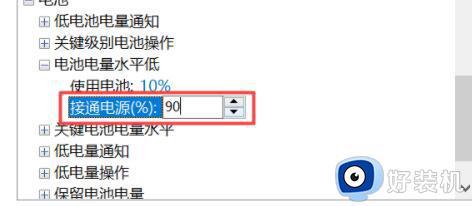
上述给大家讲解的就是小米电脑升级Win11系统后充不了电的详细解决方法, 遇到一样情况的用户们参考上面的方法来解决即可。